Peta haba ialah alat yang hebat untuk menganalisis banyak data sekaligus, kerana ia menggunakan warna yang berbeza untuk mewakili data dan bukannya perlu membandingkan setiap nilai. Jika anda memerlukan peta haba untuk kerja anda tetapi tidak tahu dari mana hendak bermula, kami sedia membantu.
Dalam artikel ini, kami akan menunjukkan kepada anda cara membuat peta haba dalam Excel dan cara anda boleh menyesuaikannya dengan menambah lebih banyak peraturan pemformatan atau mengalih keluar nombor.
MAKEUSEOF VIDEO OF THE DAY
Cipta Peta Haba Dengan Pemformatan Bersyarat dalam Excel
Anda boleh membuat peta haba dalam Excel menggunakan Pemformatan Bersyarat ciri. Kaedah ini mempunyai kelebihan bahawa anda boleh menukar data, dan peta haba akan dikemas kini dengan sewajarnya. Begini cara anda boleh membuat peta haba setelah anda mengumpulkan semua data anda:
- Pilih data yang ingin anda sertakan dalam peta haba.
- Buka Rumah tab.
- Pergi ke Pemformatan Bersyarat > Skala Warna .
- Pilih salah satu daripada pilihan yang dipaparkan. Anda boleh menguji berbilang pilihan dengan menuding tetikus anda di atasnya, kerana Excel akan melihat rupa peta haba.

Cara Menambah Lebih Banyak Peraturan pada Peta Haba
Jika anda mahu buat hamparan Excel yang kelihatan profesional , anda boleh menambah lebih banyak peraturan pada peta haba anda. Menuju ke Pemformatan Bersyarat > Skala Warna dan pilih Lagi Peraturan . Anda boleh memilih peraturan baharu daripada Pilih Jenis Peraturan senarai.
Untuk contoh ini, kami akan memilih Formatkan semua sel berdasarkan nilainya pilihan dan ditetapkan Gaya Format kepada Skala 3 Warna . Sekarang, anda boleh mengedit Minimum , Titik tengah , dan maksimum tetapan. Anda juga boleh menukar warna untuk menjadikan peta lebih mudah difahami. Setelah anda selesai menetapkan peraturan baharu, klik okey .
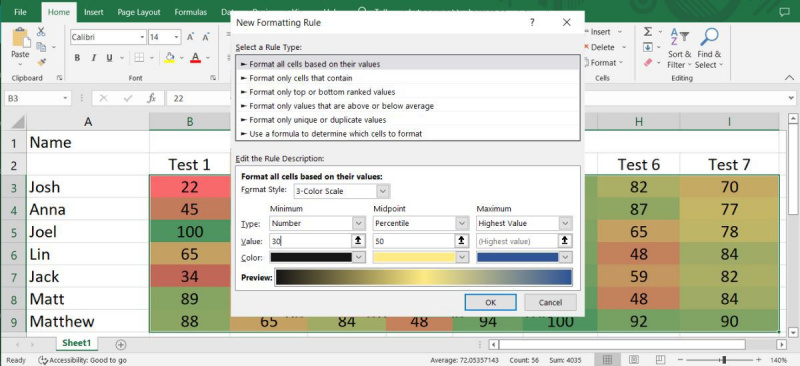
Tambahkan Peta Haba pada Jadual Pangsi Excel
Jika anda ingin menganalisis data anda dari perspektif yang berbeza, ada kemungkinan anda sudah melakukannya mencipta jadual pangsi dalam Excel . Anda masih boleh menambah peta haba pada jadual anda dengan melalui langkah di atas, tetapi jika anda mengedit jadual, Excel mungkin tidak menggunakan peraturan pemformatan bersyarat pada data baharu, bergantung pada tetapan anda.
cara memadam fail dari telefon android secara kekal
Walau bagaimanapun, anda boleh membetulkannya dengan mudah dan mengemas kini jadual pangsi itu sendiri setiap kali anda menukar data.
- Pilih sel yang mengandungi data yang berkaitan.
- Pergi ke Pemformatan Bersyarat > Skala Warna dan pilih salah satu pilihan yang tersedia.
- Sekali lagi, buka Pemformatan Bersyarat menu dan klik Urus Peraturan . Excel akan memaparkan tetingkap Pengurus Peraturan Pemformatan Bersyarat.
- Klik pada Edit Peraturan butang.
- Semak Sel terpilih pilihan.
- Pilih sel dengan data yang berkaitan dan klik okey .
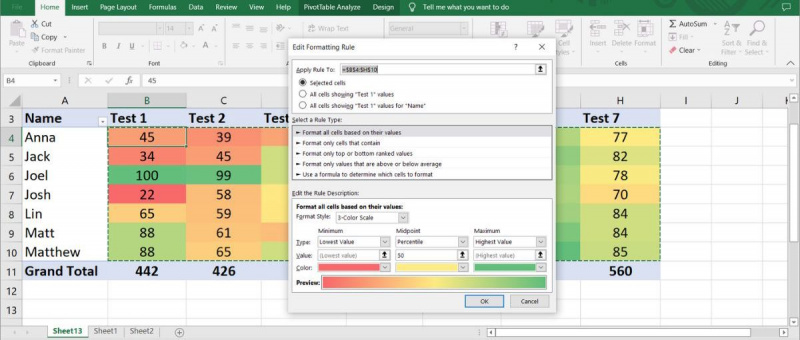
Cara Mengalih Keluar Nombor Dari Peta Haba Anda dalam Excel
Jika anda ingin menggambarkan data tanpa memasukkan butiran, anda boleh mengalih keluar nombor daripada peta haba anda. Ini adalah hebat kaedah visualisasi data yang menambah nilai kepada laporan anda .
Untuk mengalih keluar nilai setiap sel tanpa menjejaskan perwakilan visual, buka Rumah tab , pilih sel dan pergi ke Format > Format Sel .
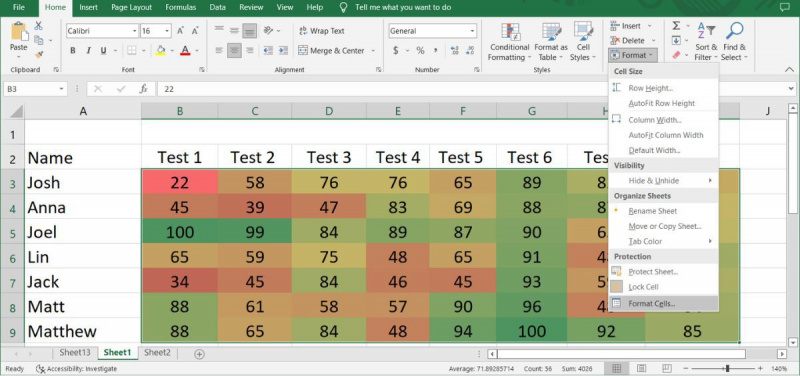
Daripada kategori menu, pilih Adat pilihan. Kemudian, taip ;;; (tiga titik bertitik) dan klik okey .
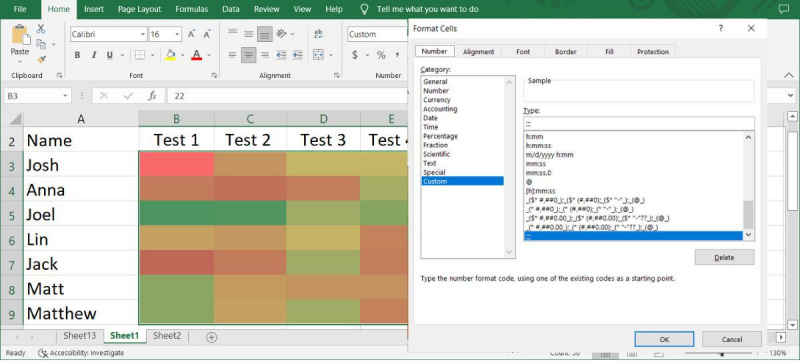
itu sahaja. Anda kini boleh menggambarkan peta haba tanpa sebarang nombor.
Visualisasikan Data Dengan Peta Haba dalam Excel
Sebaik sahaja anda memahaminya, membuat peta haba untuk jadual anda tidak sepatutnya mengambil masa yang terlalu banyak. Walaupun anda perlu mengubah suai data selepas membuat peta haba, anda sepatutnya tidak menghadapi masalah untuk memastikan peta haba dikemas kini menggunakan kaedah yang telah kami bentangkan.
Sebenarnya, perwakilan visual, seperti peta haba, lebih mudah difahami daripada teks dan nombor. Walaupun anda tidak boleh menggunakan peta haba, Excel mempunyai banyak jenis carta dan graf yang boleh anda gunakan untuk mempamerkan data.
